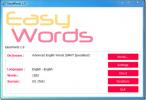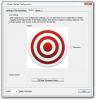Aprenda idiomas a través de subtítulos mientras mira películas con LaMP
Una excelente manera de ser bueno en un idioma extranjero es mirar películas que tengan subtítulos en el idioma que estás aprendiendo; Esto le permite correlacionar lo que escucha con palabras definidas y discretas, y así mejorar su pronunciación. Lámpara o Lingual Media Player es un programa de Windows que puede reproducir cualquier película que cargue mientras lee su archivo SRT (subtítulos) que ha almacenado en su computadora. De hecho, puede hacer que LaMP lea dos archivos de subtítulos simultáneamente; uno de los idiomas que estás aprendiendo y el otro de tu lengua materna, para que siempre sepas lo que está sucediendo. Además, si sospecha de un posible error de traducción, puede confirmarlo instantáneamente, utilizando el servicio de traducción integrado que está conectado con Microsoft Bing y Google Translate. ¡Fascinante! ¿O debería decir 迷人 en su lugar?
LaMP tiene una interfaz de usuario bastante sencilla; la mayoría de los usuarios no necesitarán información adicional para comenzar. Los controles de reproducción están hacia la esquina inferior izquierda. Para cargar un video, haga clic en el botón "Archivo de video" en la barra de herramientas y navegue desde la colección de su computadora.

Lo segundo que debe hacer es cargar los subtítulos a través del botón en la barra de herramientas con el mismo nombre; obtendrás la siguiente ventana.

En el campo "Subtítulos 1", busque los subtítulos de la película en el idioma que está aprendiendo. En el campo "Subtítulos 2", puede ingresar el archivo SRT que contiene los mismos subtítulos en su propio idioma, o uno que ya conoce. El conjunto de subtítulos aparecerá en el panel del lado derecho, y puede navegar en cualquier parte de la película completa con estos subtítulos simplemente haciendo clic en el texto de subtítulos correspondiente de la lista.
Si sus subtítulos están retrasados o superan los sonidos de la película, puede sincronizarlos usando +/- o Crtl + / Ctrl-, o especificando la cantidad de segundos con el selector de desplazamiento en la parte inferior del panel.
La película se puede configurar para reproducir subtítulo por subtítulo, haciendo una pausa después de cada secuencia; esto le da tiempo para aprender una frase o palabra en particular; para reproducir la película continuamente o para activar y desactivar los subtítulos, puede usar los botones junto con los controles de reproducción principales de LaMP.
Echemos un vistazo más de cerca a la función de traducción. Cuando haces clic en una entrada de la lista de subtítulos, aparecerá en el panel de arriba. Haga clic en "Traducir subtítulos" para obtener una segunda opinión rápida del servicio de traducción de Microsoft Bing. Si desea utilizar el Traductor de Google, haga clic en "Google" para abrir el servicio en una nueva pestaña. También puede traducir instantáneamente el texto de subtítulos actual entre los idiomas que desee, seleccionándolos en los menús desplegables de arriba.

La aplicación también admite tres diccionarios en línea para buscar significados de palabras individuales. Sin embargo, esta función solo funciona si sus Subtítulos 1 (el idioma que desea aprender) están en inglés. Para buscar una palabra, simplemente selecciónela en el cuadro de subtítulos superior y haga clic en el botón "Oxford", "Cambridge" o "Visuwords".
Otra gran característica es la Lista de clips de YouTube de LaMP, donde puede encontrar una lista de clips en línea y filtrarlos según las opciones de idioma o categoría. La aplicación tiene un repositorio en línea de videos de YouTube que puede probar como prueba, a través del botón "YouTube" de la barra de herramientas.

También puede agregar manualmente un video de YouTube a LaMP. En el menú desplegable "Lista de clips", seleccione "Agregar clip a la lista". En la siguiente ventana, puede copiar la URL de un video en el campo de texto "URL o ID de YouTube y hacer clic en" Obtener ".

LaMP es compatible con Windows XP, Vista y 8. Si su sistema no es compatible con LaMP, puede probar la versión en línea de la aplicación. No será tan completo como el software de Windows, pero definitivamente vale la pena comprobarlo.
Descargar LaMP
Visita LaMP en línea
Buscar
Mensajes Recientes
Aprenda un nuevo idioma mientras trabaja en el escritorio de Windows
Aprender un nuevo idioma nunca ha sido una tarea fácil. No solo req...
Vista previa de medios: habilite vistas previas en miniatura para formatos de video no compatibles
Si bien puede ser solo una cuestión de estética, las miniaturas son...
La guía completa del menú de inicio de Windows 8
Las ventanas Opciones de arranque avanzadas El menú, también conoci...